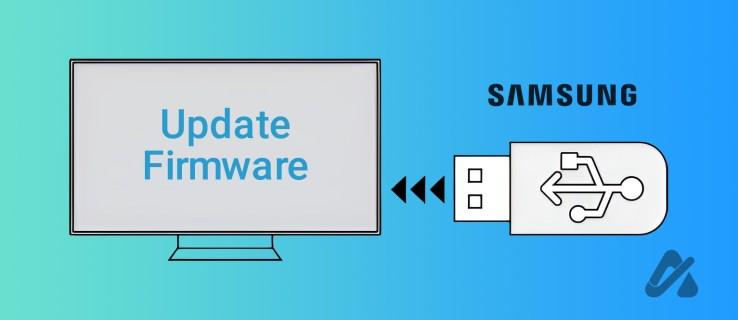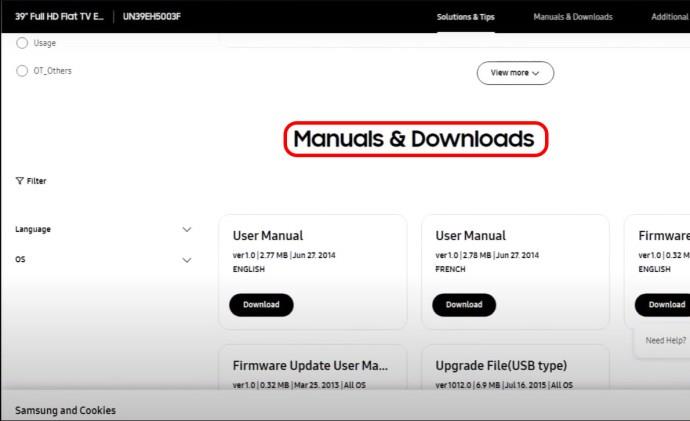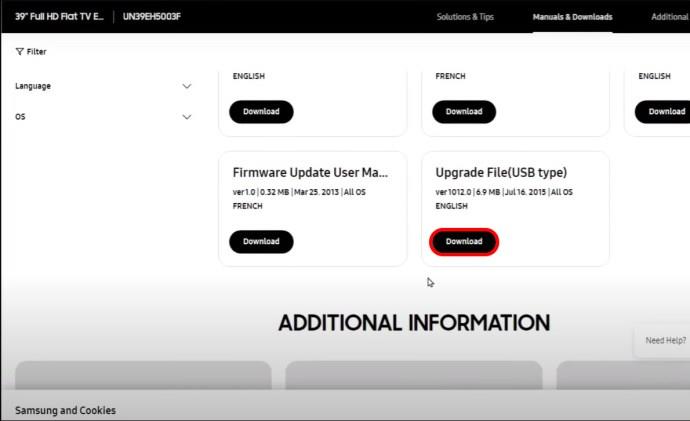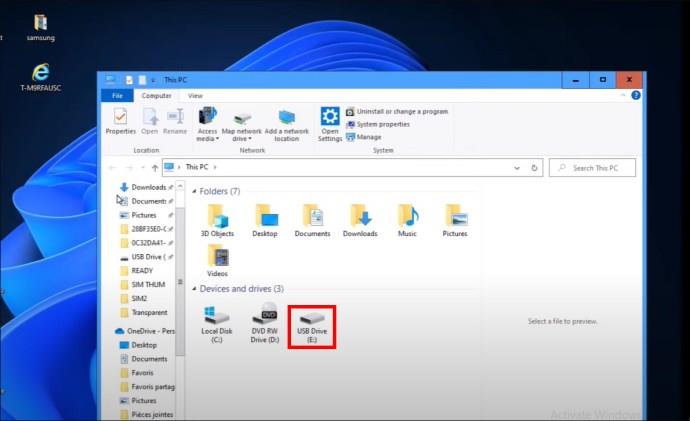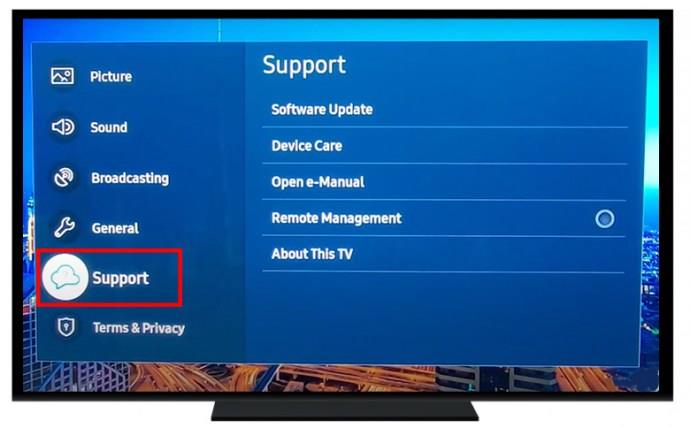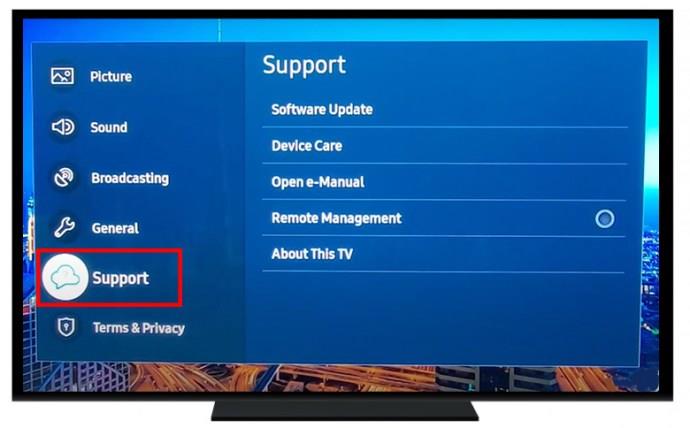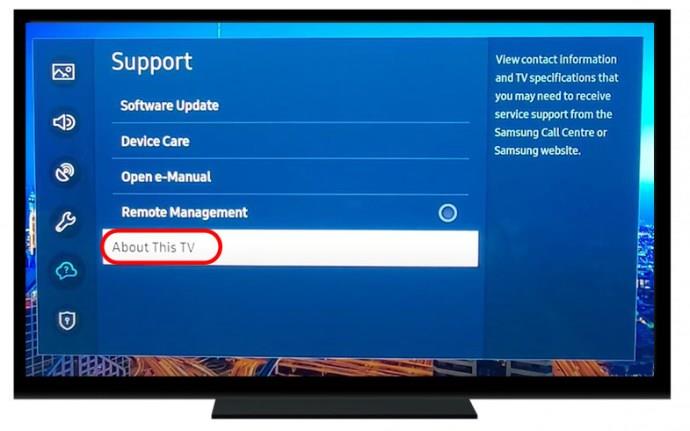Čeprav televizorji Samsung samodejno posodobijo vdelano programsko opremo, morate včasih to storiti ročno. To se lahko zgodi, ko ni internetne povezave ali ko želite televizor posodobiti na določeno različico vdelane programske opreme. V takšnih primerih vam Samsung omogoča posodobitev vdelane programske opreme televizorja prek pogona USB. Se sprašujete kako? Sledite tem navodilom, da se naučite korakov.
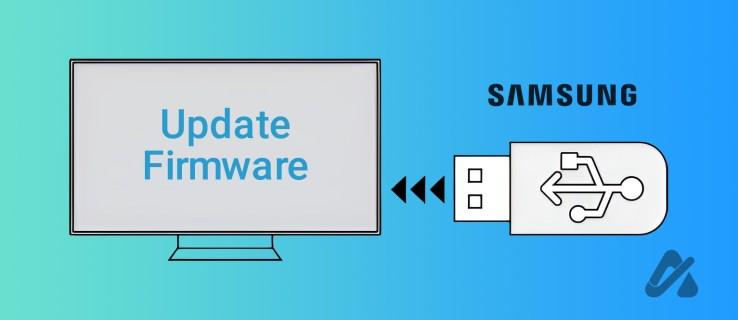
Kako posodobiti vdelano programsko opremo televizorja Samsung prek pogona USB
Posodobitve vdelane programske opreme vašemu televizorju ne dodajajo le novih funkcij, temveč tudi odpravljajo napake in izboljšajo delovanje. Postopek je preprost in traja nekaj minut.
Tukaj je opisano, kako posodobite vdelano programsko opremo televizorja Samsung prek USB-ja.
- Odprite brskalnik v računalniku in se pomaknite do strani za podporo Samsung .
- V iskalno vrstico vnesite številko modela vašega televizorja in ga izberite s seznama rezultatov. Številko modela vašega televizorja najdete v razdelku O meniju Nastavitve.
- Na strani za podporo preklopite na zavihek Priročniki in prenosi .
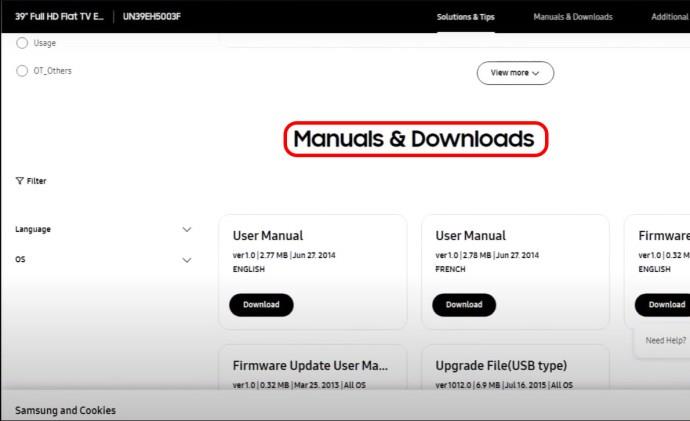
- Poiščite možnost Nadgradi datoteko (vrsta USB) in kliknite gumb Prenesi poleg nje. S tem boste v računalnik prenesli posodobitveno datoteko vdelane programske opreme televizorja.
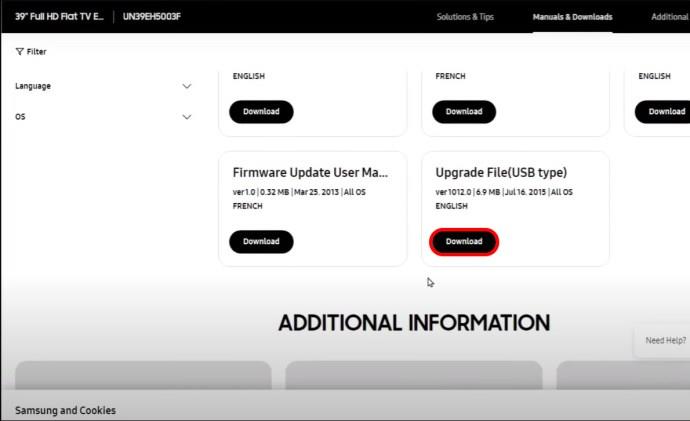
- Pomaknite se do mape za prenos in ekstrahirajte datoteko s posodobitvijo vdelane programske opreme.
- V računalnik vstavite pogon USB in ga formatirajte kot FAT32 .
- Kopirajte ekstrahirano datoteko posodobitve vdelane programske opreme na pogon USB.
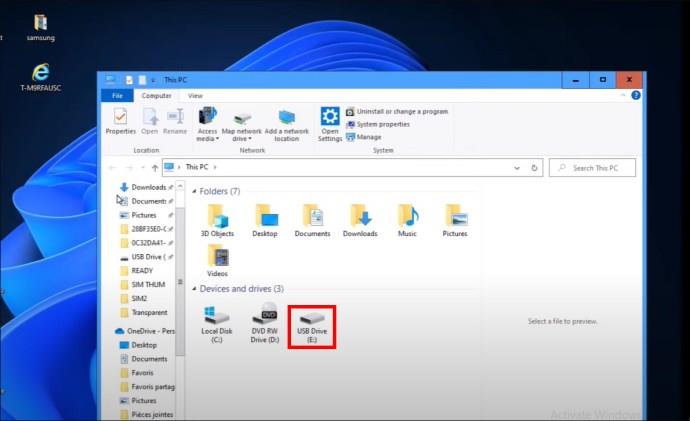
- Izvlecite pogon USB iz računalnika in ga povežite s televizorjem.
- Zdaj vklopite televizor in se z daljinskim upravljalnikom pomaknite do Nastavitve > Podpora > Posodobitev programske opreme .
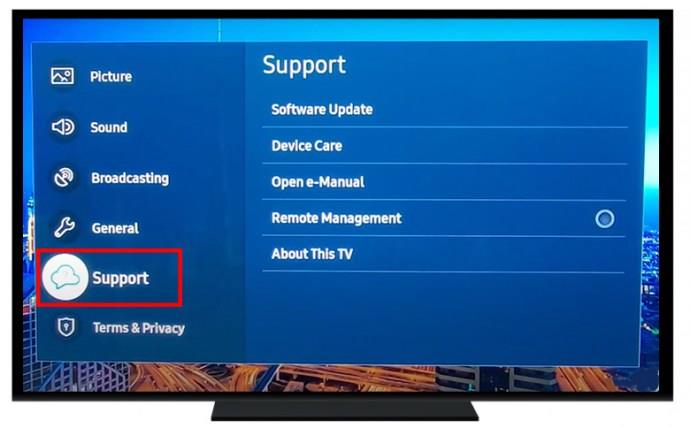
- Za začetek postopka izberite možnost Posodobi zdaj .
- Ko ste pozvani, izberite Da za potrditev
Vaš TV bo zdaj začel posodabljati vdelano programsko opremo s pogona USB. Med tem postopkom ne izklopite televizorja in ne odstranite pogona USB. Ko je posodobitev končana, se bo vaš TV samodejno znova zagnal. Zdaj lahko odstranite pogon USB.
Po ponovnem zagonu preverite različico vdelane programske opreme televizorja, da potrdite, da je bila uspešno posodobljena
Kako posodobiti vdelano programsko opremo televizorja Samsung prek omrežja
Drug način za posodobitev vdelane programske opreme televizorja Samsung prek interneta. Ta metoda je hitrejša in preprostejša kot uporaba pogona USB. Prepričajte se, da je vaš Samsung TV povezan z omrežjem Wi-Fi, preden nadaljujete s spodnjimi koraki.
- Na daljinskem upravljalniku televizorja Samsung pritisnite gumb Domov .

- Uporabite puščične tipke in se pomaknite do Nastavitve .

- V meniju Nastavitve izberite Podpora .
- Izberite Posodobitev programske opreme .
- Izberite možnost Posodobi zdaj , da začnete postopek posodobitve.
Vaš TV bo zdaj iskal posodobitve vdelane programske opreme. Če obstaja, ga bo samodejno prenesel in namestil. Med tem postopkom ne izklopite televizorja. Ko bo vdelana programska oprema končana s posodobitvijo, se bo samodejno znova zagnal.
Kako preveriti vdelano programsko opremo vašega televizorja Samsung
Če poskusite posodobiti vdelano programsko opremo, zagotovite, da vaš Samsung TV deluje s trenutno posodobitvijo. Vendar pa lahko preverite tudi na alternativni način. Evo, kako se to naredi:
- Pritisnite gumb Meni na daljinskem upravljalniku televizorja Samsung.

- Pomaknite se do Nastavitve in izberite Podpora .
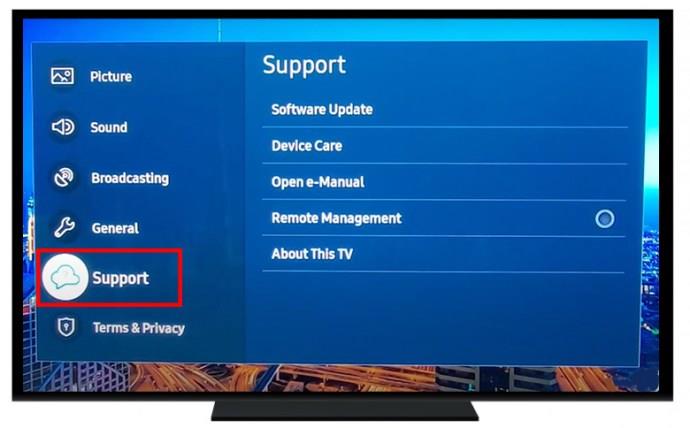
- V desnem podoknu izberite O tem televizorju .
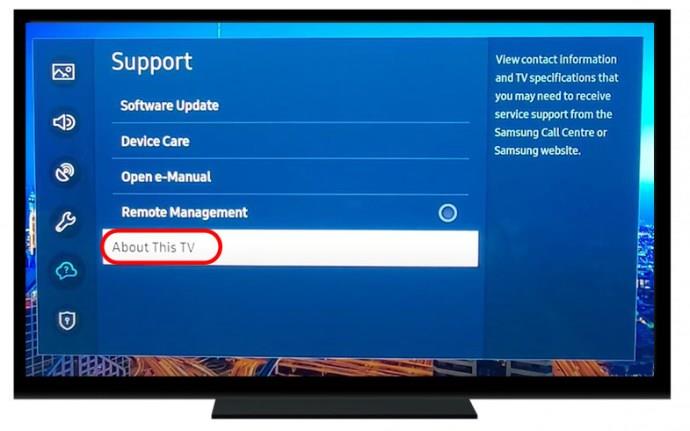
- Prikazale se bodo informacije o vašem izdelku, vključno s številko modela in trenutno različico.
Poleg številke modela lahko na tej strani najdete serijsko številko televizorja, različico programske opreme in druge podrobnosti.
Kako nastaviti samodejno posodabljanje na televizorju Samsung
Morda bo lažje nastaviti samodejno posodabljanje, tako da lahko vaš televizor samodejno namesti nove posodobitve, ne da bi ga morali vsakič ročno nastaviti.
- Pritisnite Meni na daljinskem upravljalniku televizorja.

- Pomaknite se do Nastavitve > Podpora > Posodobitev programske opreme .

- Izberite Samodejna posodobitev , da nastavite samodejno posodobitev. Na isti način izklopite samodejno posodabljanje.
Ko je vklopljen, se bo vaša programska oprema samodejno posodobila vsakič, ko bo na voljo nova posodobitev, ko bo vaš televizor povezan z internetom in med gledanjem televizije. Poleg tega bo nameščen, ko naslednjič vklopite televizor.
Televizor Samsung vedno posodabljajte
S tem je torej zaključeno vse, kar morate vedeti o posodabljanju vdelane programske opreme televizorja Samsung. Upajmo, da ste dokončali posodobitev prek omrežne povezave ali s pogonom USB. Lahko pa nastavite samodejne posodobitve, da ostanete na tekočem z izdajami vdelane programske opreme.
Nato se boste morda želeli naučiti, kako izklopiti podnapise na televizorju Samsung .
pogosta vprašanja
Kako dolgo traja posodobitev vdelane programske opreme televizorja?
Namestitev posodobitev vdelane programske opreme lahko traja nekaj časa, odvisno od njihove velikosti in kompleksnosti. Običajno trajajo 15-30 minut; vendar lahko večje posodobitve trajajo dlje.
Ali lahko spremenim vdelano programsko opremo televizorja Samsung, če mi ni všeč?
Ne, po posodobitvi televizorja Samsung se ne morete vrniti na prejšnjo različico vdelane programske opreme. Če pa naletite na težave z novo vdelano programsko opremo, se lahko obrnete na podporo Samsung.